時間:2024-02-28 來源:互聯網 瀏覽量:
當我們使用打印機時,有時候會遇到打印機顯示掛起狀態無法正常打印的情況,這種問題的出現可能會導致我們無法按時完成工作,因此需要我們及時解決。當打印機一直顯示掛起狀態時,我們應該如何恢複正常打印呢?在本文中我們將為大家介紹幾種常見的解決方法,幫助您解決打印機掛機狀態的問題,確保工作的順利進行。
操作方法:
1.首先在電腦下方菜單任務欄找到打印事項打開打印機任務欄,查看文檔是否被掛起。
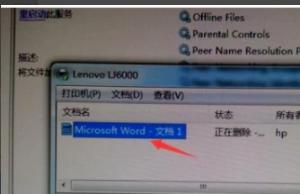
2.
如果文檔被掛起,在電腦上打開控製麵板,進入。

3.在控製麵板界麵,找到硬件和聲音下的查看設備和打印機。
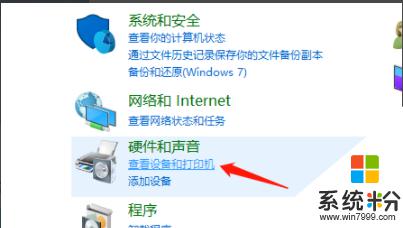
4.如果發現打印機有一個感歎符號說明連接出錯了,右鍵刪除。
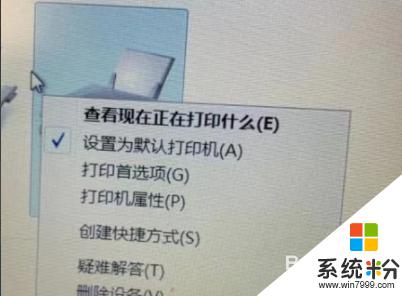
5.然後打印機測試頁。如果測試頁可以打印,說明打印機基本是正常的。打印機一個文檔文件被掛起的原因則可能是操作問題。如果連測試頁也不能打印,說明打印機驅動有問題,或者是打印機硬件損壞所引起。
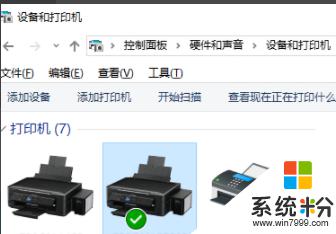
6.檢查打印機麵板指示燈是否異常,如果有異常閃爍:檢查打印機內是否有卡紙。如有卡住紙張或紙片,取出再試。
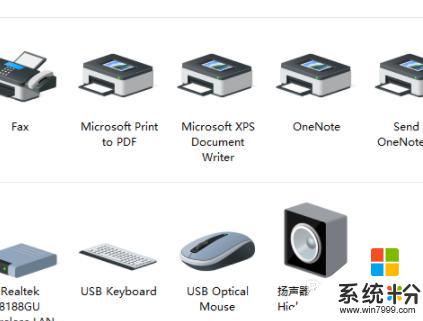
以上就是如何解決打印機進入掛機狀態無法正常打印的全部內容,如果你遇到了同樣的情況,快來參考我提供的方法來處理吧!希望對大家有所幫助。